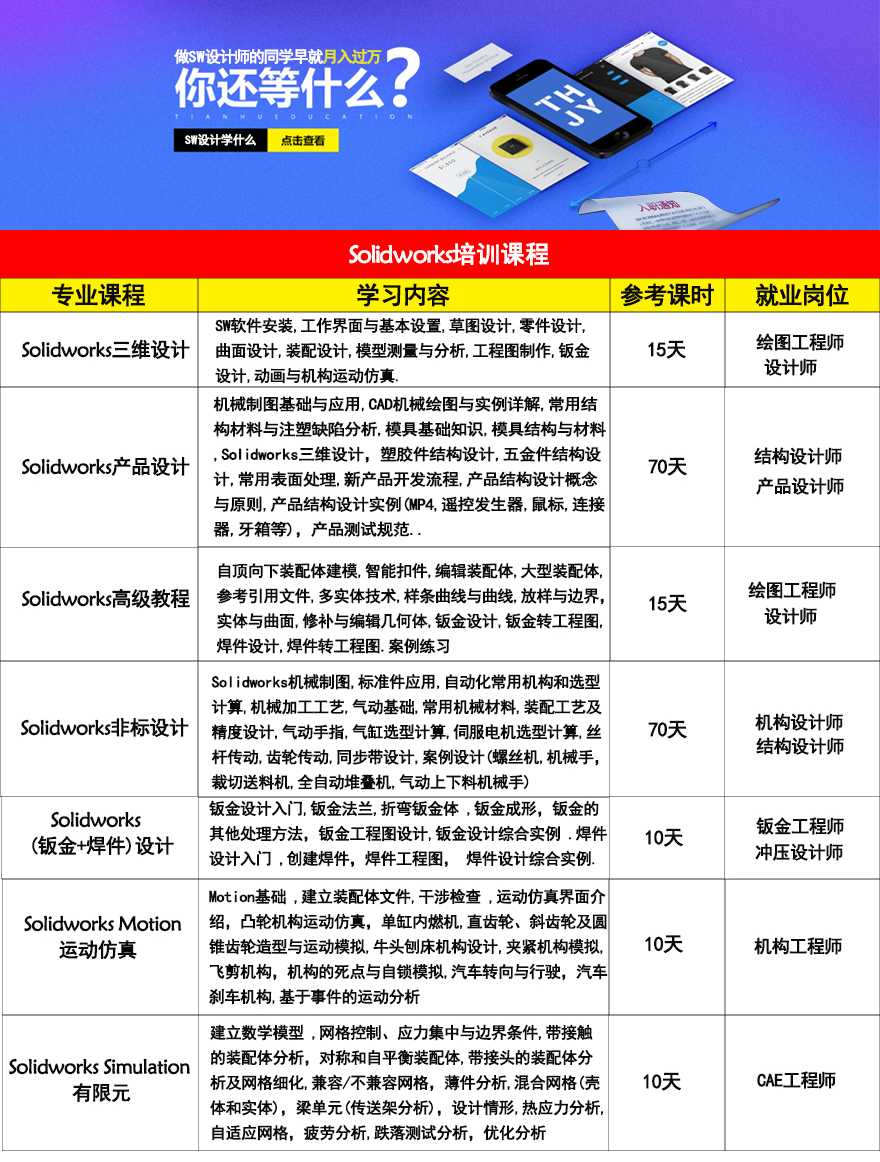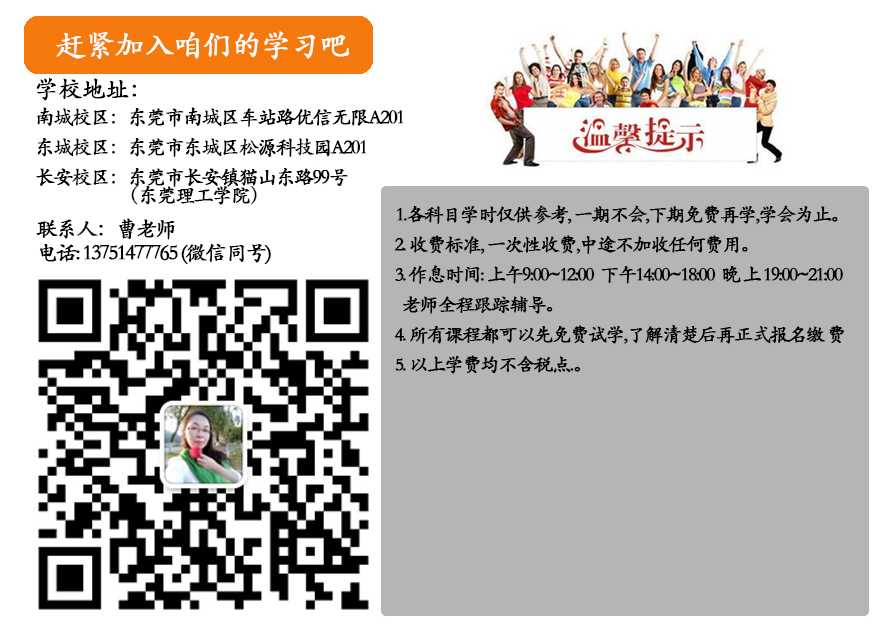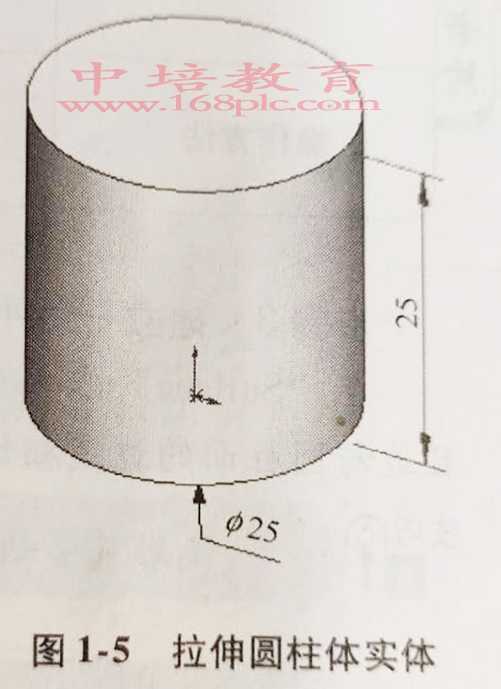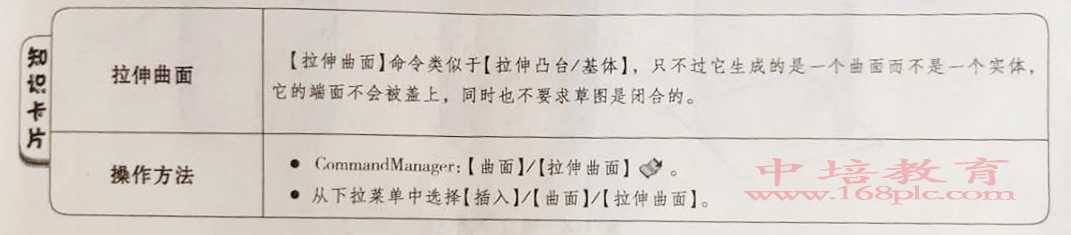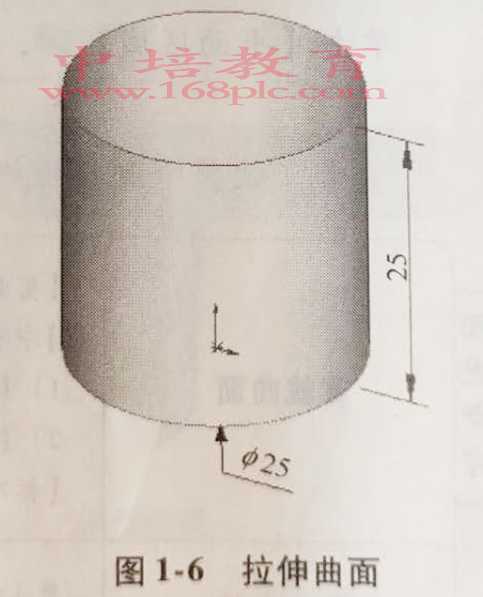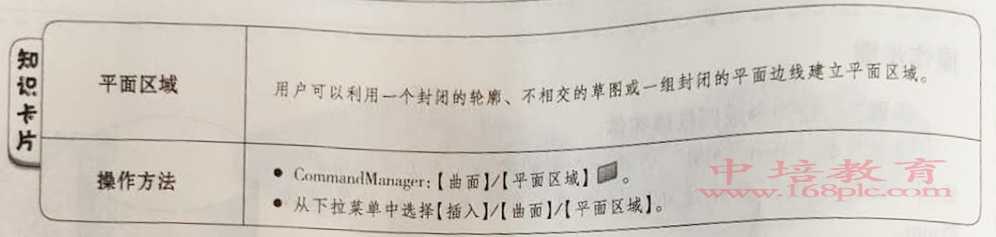|
东莞solidworks培训机械设计: |
|
东莞道滘solidworks培训内容,道滘学solidworkss三维设计实例: |
|
操作步骤 步骤1 拉伸形成圆柱体实体 使用模板“Pat_MM”创建一个新的零件。在上视基准面上绘制一圆形草图,直径为25mm,圆心置于原点,拉伸高度为25mm。 生成3个面,包括两个端平面以及一个连接它们的圆柱面,如图1-5所示。 保存零件并将文件命名为“ Solid”。 |
|
|
|
|
|
步骤2 拉伸曲面 使用模板“Part_MM”创建一个新的零件。在上视基准面上绘制一圆形草图,直径为25mm,圆心置于原点,拉伸高度为25mm,如图1-6所示。 选择下拉莱单中的【窗口】/【纵向平铺】,以同时显示实体模型窗口以及曲面模型窗口,如图1-7所示。 保存零件并将文件命名为“Surface" |
|
|
|
|
|
|
|
步骤3 建立一个平面区域 东莞道滘solidworks培训草图 在“ Surface”零件的上视基准面上新建一张草图,绘制一个正方形,中心位于原点,且边与圓柱面的边线相切,如图1-8所示。 |
|
使用【多边形】⊙来绘制该正方形,使之与圆柱面的边线相切。 单击【平面区域】,当前激活的草图将自动被选择,单击【确定】。 |
|
|
|
提示:为了使整个制作清晰,并不是所有的草图轮廓将显示成阴影.
|
|
下一节继续讲解步骤4,想了解更多的课程内容及视频,请点击登录:东莞solidworks培训网站. |
|
扫描二维码,获取免费资料及视频. |
|
|
|
|
|
|
|
|
|
|
|
|
|
|
|
|
|
|
|
|